电脑硬件的温度怎么检测?检测电脑硬件温度的方法。
时间:2017-07-04 来源:互联网 浏览量:
今天给大家带来电脑硬件的温度怎么检测?检测电脑硬件温度的方法。,让您轻松解决问题。
电脑硬件温度过高容易导致电脑出现故障,比如蓝屏,死机,不断重启等,那么如何检测电脑硬件的温度呢,接下来小烟就给大家介绍一种检测电脑硬件温度的方法。具体方法如下:
1首先可以通过百度搜索引擎搜索鲁大师,即可找到该软件的下载地址,如下图所示。
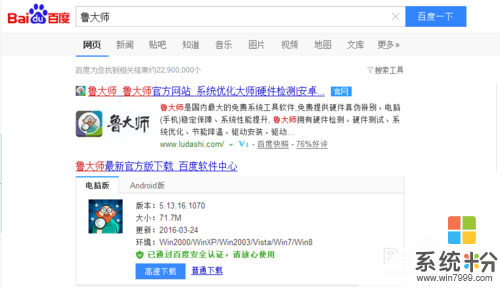 2
2将该软件下载到电脑上,然后解压安装,安装完毕之后进入该软件,在界面右侧即可看到CPU,显卡,硬盘等主要硬件的温度,如下图所示。
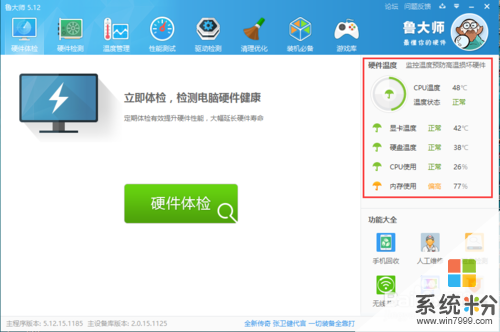 3
3接下来点击上方菜单栏里的【温度管理】选项,可以实时的监控CPU,内存,硬盘的实时温度,如下图所示。
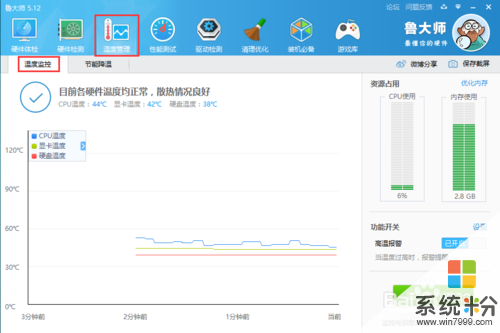 4
4点击该界面图标上方的标注,可以弹出CPU,显卡,硬盘温度的最高,最低,平均数值等,如下图所示。
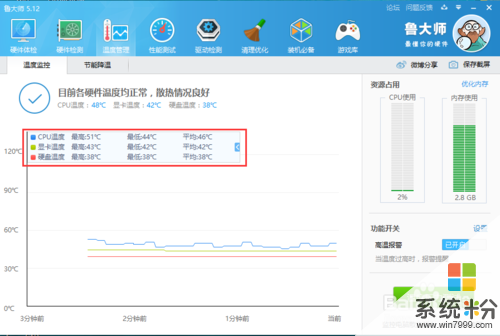 5
5点击该界面右下方的【温度压力测试】选项,可以检测整个电脑的散热情况,如果3分钟后没有出现过热报警,证明该电脑的散热没有问题,如下图所示。
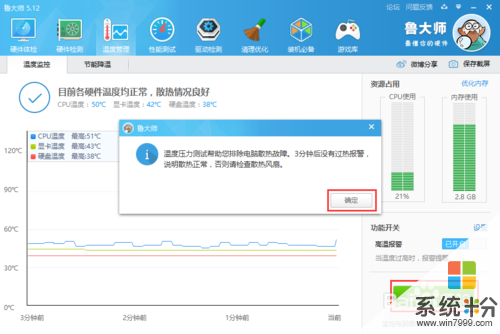 6
6点击弹出对话窗口里的【确定】按钮,进入温度压力测试界面,如下图所示。
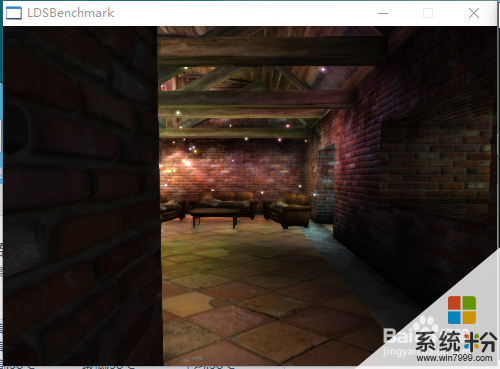
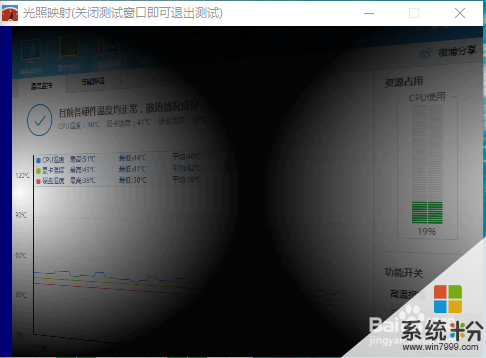 7
7在测试过程中,CPU的使用率将提高到极值,此时CPU,内存的温度将不断升高,3分钟之后,可以查看温度控制表格,如果未出现过热报警,证明电脑的散热情况时没有问题的,如下图所示。
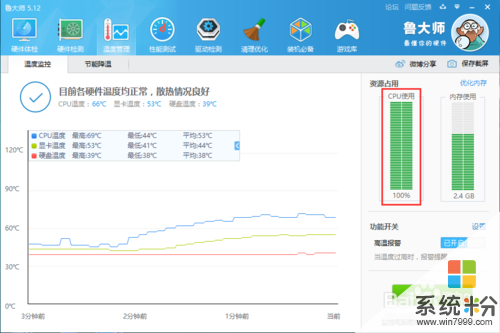

以上就是电脑硬件的温度怎么检测?检测电脑硬件温度的方法。教程,希望本文中能帮您解决问题。
我要分享:
相关教程
- ·怎样检测自己电脑各硬件温度 检测自己电脑各硬件温度的方法
- ·电脑部件的温度的检测方法。怎样检测电脑部件的温度?
- ·Thinkpad 如何监测硬件温度? Thinkpad 监测硬件温度的方法?
- ·怎样查看电脑的硬件温度及降温呢? 查看电脑的硬件温度及降温的方法?
- ·电脑硬件用什么检测最好_检测软件参数怎样看 电脑硬件用什么检测最好_检测软件参数看的方法有哪些
- ·腾讯电脑管家检测硬件的图文教程 腾讯电脑管家检测硬件的详细教程
- ·iphonex电池怎么显示百分比 iPhoneX电池百分比显示设置步骤
- ·荣耀手机怎么双开微信 如何在华为荣耀手机上实现微信双开
- ·闹钟铃声声音怎么调 手机闹钟铃声设置方法
- ·笔记本能增加运行内存吗 电脑运行内存扩容方法
电脑软件教程推荐
- 1 iphonex电池怎么显示百分比 iPhoneX电池百分比显示设置步骤
- 2 万能钥匙电脑怎么连接wifi 电脑如何使用WiFi万能钥匙
- 3 电脑怎么打开键盘输入 电脑虚拟键盘打开方法详解
- 4共享打印机无法找到核心驱动程序包 如何解决连接共享打印机时找不到驱动程序的问题
- 5电脑无线网总是自动断开 无线wifi频繁自动断网怎么解决
- 6word怎么显示换行符号 Word如何隐藏换行符
- 7电脑可以用热点连吗? 电脑连接手机热点教程
- 8wifi连接后显示不可上网是什么原因 手机连接WiFi但无法上网怎么办
- 9如何更改outlook数据文件位置 Outlook数据文件默认存储位置更改
- 10没装宽带用什么代替上网 不用宽带如何实现家庭无线上网
电脑软件热门教程
- 1 什么工具一键安装系统最好 一键安装系统选择什么工具
- 2 word 去掉批注 word批注删除步骤
- 3 注册表里的开机启动程序的优化方案 如何来把注册表里的开机启动程序进行优化
- 4联想笔记本不能连接网线吗 联想笔记本插网线无反应
- 5电脑开机慢、C盘垃圾多如何清除 电脑开机慢、C盘垃圾多怎么清除
- 6winpe不支持移动硬盘怎么解决|winpe不支持移动硬盘的解决方法
- 7蓝牙连上为什么听不见声音 电脑蓝牙耳机连接成功但没有声音怎么办
- 8怎么按出笔记本键盘灯光 如何简单开启笔记本电脑键盘灯
- 9如何解决电脑无法安装网银的痛苦 电脑出现网银控件无法装载的解决方案
- 10百度云盘如何加好友 百度云网盘关注好友看片的方法有哪些
